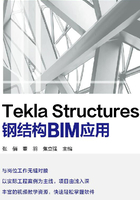
上QQ阅读APP看本书,新人免费读10天
设备和账号都新为新人
任务一 基本建模参数
一、新建项目
启动Tekla Structures软件,打开软件登录界面(图1-1)。


图1-1 登录界面
进入界面,新建一个模型(图1-2)。点击第一个“创建一个新模型”图标,创建模型。

图1-2
进入图1-3界面,即为要创建模型的整体轮廓。

图1-3
二、轴线的创建
双击图1-3中黑色的轴线,此时弹出“轴线”属性对话框,按照如图1-4所示的数据输入,点击【修改】,同时注意观察三维坐标的方向。鼠标左键点击背景空白处,这时会看到背景被一个长方体的框子所包围(图1-5),再点击鼠标右键,出现如图1-6所示的菜单,选择【适合工作区域到整个模型】。

图1-4

图1-5

图1-6
观察界面,所有轴线被一个【蓝色】的线盒子所包裹着,最终效果如图1-7所示。

图1-7 最终效果